内容来源 https://blog.csdn.net/only_yu_yy/article/details/78882446
首先,创建一个.Net Core的控制台应用程序。然后使用NuGet导入MangoDB的驱动程序。
Nuget是获取驱动程序最简单的方法。在nuget上有5个软件包可用。
MongoDB.Driver:新的驱动程序。它几乎没有任何遗留代码,应该用于所有新项目。更多文档可以在参考指南中找到。
MongoDB.Driver.Core:驱动程序的核心和MongoDB.Driver的依赖。你可能不会直接使用这个包。更多文档可以在参考指南中找到。
MongoDB.Driver.GridFS:GridFS包。更多文档可以在参考指南中找到。
MongoDB.Bson:BSON层。它是MongoDB.Driver.Core的依赖。它可以被自己使用。更多文档可以在参考指南中找到。
mongocsharpdriver:从1.x系列升级的兼容层。这不应该用于新项目。更多信息可以在1.x文档中找到。
也可以在github版本库的release中下载ZIP文件,通过引用DLL文件,实现驱动安装。需要添加MongoDB.Driver.dll,MongoDB.Driver.Core.dll和MongoDB.Bson.dll三个文件的引用。
推荐使用Nuget直接安装MongoDB.Driver。
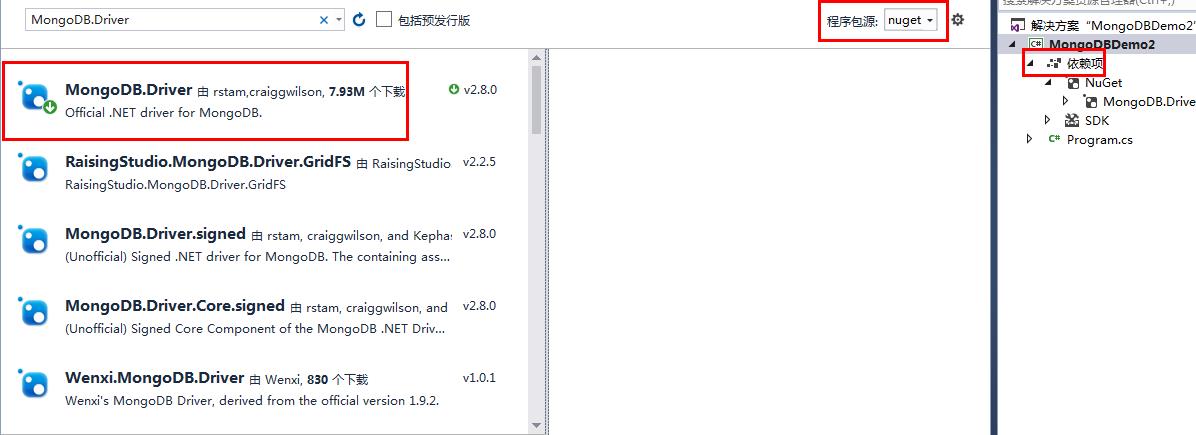
1.建立数据库连接。
// 使用连接字符串连接 var client = new MongoClient("mongodb://localhost:27017"); // 制定多个地址和端口,让程序自动选择一个进行连接。 var client = new MongoClient("mongodb://localhost:27017,localhost:27018,localhost:27019");

2.获取数据库
为了得到一个数据库,我们可以使用client的GetDatabase方法获取数据库,即使数据库不存在,也没有关系,它会在首次使用数据库的时候进行自动创建。
var database = client.GetDatabase("数据库名");
3.获取数据集Collection
我们可以调用database的GetCollection<TDocument>方法来获取数据集,其中如果数据是预先定义好的可以在<输入数据的类型> ,如果是没有定义好的,可以使用BsonDocument类型,BsonDocument表示没有预定于的模式。
var collection = database.GetCollection<BsonDocument>("集合名");
此时,我们将获取到“foo”数据库中的“bar”集合,即使“bar”集合不存在也没有关系,同数据库一样,若数据集不存在,会自动创建该数据集。
4.插入数据
获得了collection数据集后,就可以往数据集中插入数据了,如果我们需要在数据集中插入如下一段JSON文件
{ "name": "MongoDB", "type": "database", "count": 1, "info": { x: 203, y: 102 } }
那么我们可以使用BsonDocument来创建一个这样的数据类型来表示该Json数据。
var document = new BsonDocument { { "name", "MongoDB" }, { "type", "Database" }, { "count", 1 }, { "info", new BsonDocument { { "x", 203 }, { "y", 102 } }} };
要将该document插入到collection中,我们可以使用InsertOne(同步插入)或InsertOneAsync(异步插入)方法。InsertOne(同步插入):
collection.InsertOne(document);
InsertOneAsync(异步插入):
await collection.InsertOneAsync(document);
5.插入多条数据
以上说到了插入单个数据的方法,如果想要插入多个数据,可以使用InsertManyor InsertManyAsync方法。
先使用计算器产生100条BsonDocument数据。
var documents = Enumerable.Range(0, 100).Select(i => new BsonDocument("counter", i));
InsertMany(同步插入:)
collection.InsertMany(documents);
InsertManyAsync(异步插入:)
await collection.InsertManyAsync(documents);
6,查询插入文件个数
在上面的两个例子中,我们一共插入了101条数据。我们可以使用以下方法,获取插入的BsonDocument类型数据的条数。
同步获取:
//产生一个空BsonDocument的过滤器,指对该类型的文档进行计数。 var count = collection.Count(new BsonDocument());
异步获取:
//产生一个空BsonDocument的过滤器,指对该类型的文档进行计数。 var count = await collection.CountAsync(new BsonDocument());
7.查询数据
查询数据中,分三种进行叙述,第一种,获取第一条数据,第二种,获取所有数据,第三种,获取指定条件下的数据
7.1查找集合中的第一条数据
查询集合中的第一条数据,需要用到的是FistOrDefault方法或者FistOrDefaultAsync方法,当有数据时,返回数据的第一条或者默认的那条,当没有数据时,返回null
//同步 查询打印数据 var document = collection.Find(new BsonDocument()).FirstOrDefault(); Console.WriteLine(document.ToString()); //异步 查询打印数据 var document = await collection.Find(new BsonDocument()).FirstOrDefaultAsync(); Console.WriteLine(document.ToString());
返回的是我们在上一篇文章中插入的第一条数据
{ "_id": ObjectId("551582c558c7b4fbacf16735") }, "name": "MongoDB", "type": "database", "count": 1, "info": { "x" : 203, "y" : 102 } }
我们注意到,在我们插入数据的时候,并没有给数据设置id,id元素已被MongoDB自动地插入到数据中了。
7.2查询数数据集中的所有数据。
要查找数据集中的所有数据,可以使用ToList或者ToListAsync方法,需要注意的是,这种在预期返回数据较少的时候使用。
//同步方法 var documents = collection.Find(new BsonDocument()).ToList(); //异步方法 var documents = await collection.Find(new BsonDocument()).ToListAsync();
获取到了数据后,我们可以使用foreach的方法遍历得到每一个数据的值。
如果返回的数据预期很大,建议采用以下异步的迭代的方法处理。
await collection.Find(new BsonDocument()).ForEachAsync(d => Console.WriteLine(d));
如果是在要用同步的方法,那么可以使用ToEnumerable适配器方法。
var cursor = collection.Find(new BsonDocument()).ToCursor(); foreach (var document in cursor.ToEnumerable()) { Console.WriteLine(document); }
7.3用过滤器筛选获取单个数据
可以通过创建一个过滤器来传递给Find方法来获取我们需要的的那个子集,然后用Fist方法,获取第一条数据。
首先,创建一个筛选器。
var filter = Builders<BsonDocument>.Filter.Eq("i", 71);
以上筛选器表示筛选i=71的数据。
然后,通过同步或者异步的方法来查找符合该条件的数据。
var document = collection.Find(filter).First(); Console.WriteLine(document); var document = await collection.Find(filter).FirstAsync(); Console.WriteLine(document);
因为我们在Find()后,调用了Fist方法,所以获取的只是一条数据,如果不调用该函数,则获取的是一个数据集合。
如果我们要获取的是大于或者小于某值的数据集,那么就可以不用Fist()方法了
比如,获取i>50的数据,我们先设计一个这样的筛选器。
var filter = Builders<BsonDocument>.Filter.Gt("i", 50);
然后,查找符合该条件的所有数据并输出。
//同步方法: var cursor = collection.Find(filter).ToCursor(); foreach (var document in cursor.ToEnumerable()) { Console.WriteLine(document); } //异步方法: await collection.Find(filter).ForEachAsync(document => Console.WriteLine(document));
如果是50<i<=100,我们可以设计一个这样的筛选器。
var filterBuilder = Builders<BsonDocument>.Filter; var filter = filterBuilder.Gt("i", 50) & filterBuilder.Lte("i", 100);
然后和上文中同样的方法应用该筛选器并把数据输出。
//同步方法: var cursor = collection.Find(filter).ToCursor(); foreach (var document in cursor.ToEnumerable()) { Console.WriteLine(document); } // 异步方法: await collection.Find(filter).ForEachAsync(document => Console.WriteLine(document));